2 cách tốt nhất để nén tệp DV lớn để gửi qua thiết bị di động
Sau khi quay video qua Sony FDR-AX700, bạn sẽ nhận được các tệp DV lớn với chất lượng cao. Video DV được quay bởi các máy quay video kỹ thuật số bao gồm Sony PXW-X160, Canon C100, Panasonic AG-CX98MC, v.v. Với độ phân giải và chất lượng cao, các tệp luôn có dung lượng rất lớn. Nếu bạn muốn gửi một video đám cưới được quay bằng máy ảnh kỹ thuật số cho bạn bè và gia đình của bạn thông qua điện thoại di động, bạn sẽ thấy nó quá lớn để gửi. Trong trường hợp này, bạn cần giảm kích thước tệp DV xuống nhỏ hơn và xuất tệp DV ở định dạng MP4 tương thích với thiết bị di động. Tại đây, bạn có thể tìm hiểu hai cách để nén DV và bạn có thể tìm hiểu thêm về phần mở rộng tệp DV.

NỘI DUNG TRANG
Phần 1: Cách nén tệp DV thành kích thước nhỏ hơn với chất lượng cao
Các video DV được quay bởi máy quay video kỹ thuật số luôn ở độ phân giải 4K trở lên, thậm chí đạt tới 5742x3648 pixel. Để giữ chất lượng cao sau khi nén tệp DV, sử dụng Vidmore Video Converter là lựa chọn tốt nhất vì nó có thể giảm kích thước video DV trong khi chọn độ phân giải 4K.
- Nén các video DV, AVI và MP4 được quay bởi máy ảnh DV.
- Giữ chất lượng cao sau khi nén bằng cách điều chỉnh độ phân giải.
- Tốc độ xử lý nhanh hơn 50 lần để thu nhỏ các tệp DV lớn trong vài phút.
- Xem trước các video đã nén để thay đổi thông số video sao cho hiệu quả nhất.

Bước 1: Tải xuống Vidmore Video Converter trên Windows / Mac và khởi chạy nó. Nhấn vào Hộp công cụ tab để chọn Máy nén Video dụng cụ. Sau đó nhấp vào Thêm để thêm các tệp DV mong muốn từ máy tính của bạn.

Bước 2: Bây giờ bạn có thể thay đổi kích thước, định dạng và độ phân giải video. Tốt hơn bạn nên kéo thanh giá trị để giảm kích thước video xuống nhỏ hơn 50 MB, điều này sẽ đảm bảo tốc độ gửi nhanh qua thiết bị di động. Sau đó, bạn có thể chọn MP4 định dạng và 4096x2160 độ phân giải để giữ chất lượng cao. Trước khi xuất, bạn cũng có thể nhấp vào Xem trước để kiểm tra chất lượng video và thay đổi các thông số tương ứng để điều chỉnh theo yêu cầu của bạn. Cuối cùng, nhấp vào Nén để bắt đầu thu nhỏ video DV.

Phương pháp được đề cập là cách tốt nhất để nén các tệp DV, có thể đáp ứng tất cả các yêu cầu của bạn. Tuy nhiên, nếu không muốn tải phần mềm trên máy tính, bạn có thể dùng thử Vidmore Free Online Video Compressor. Nhưng bạn cần lưu ý rằng nó chỉ có thể xuất video ở 1080P và bạn không thể xem trước hiệu ứng video trước khi lưu.
Phần 2: Cách thu nhỏ tệp video DV trực tuyến miễn phí
Không cần tải xuống bất kỳ phần mềm nào, bạn có thể thu nhỏ các tệp DV trên Máy nén video trực tuyến miễn phí Vidmore. Nếu bạn chỉ muốn nhận các video DV nhỏ hơn mà không có chất lượng cao như vậy, bạn có thể tìm hiểu các bước chi tiết bên dưới:
Bước 1: Hướng đến Máy nén video trực tuyến miễn phí Vidmore trên bất kỳ chrome nào. Nhấp vào nút Nén ngay để tải xuống trình khởi chạy và làm theo hướng dẫn để cài đặt nó trong vài giây. Sau đó nhấp vào Nén ngay một lần nữa để chọn các video DV bạn muốn nén.
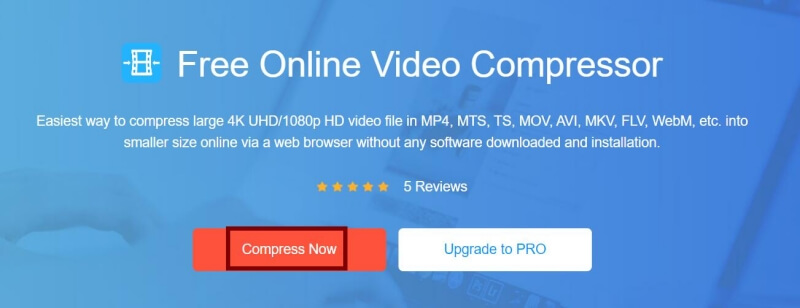
Bước 2: Sau đó, bạn có thể giảm kích thước video DV bằng cách kéo thanh giá trị hoặc nhấp vào mũi tên hướng xuống. Nếu bạn muốn gửi video qua điện thoại di động của mình, bạn nên chọn Định dạng MP4. Vì nó không thể giữ chất lượng gốc cao như vậy, bạn chỉ có thể chọn Độ phân giải 1920x1080 cao nhất. Sau đó nhấp vào Nén và chọn tệp cục bộ để lưu nó.
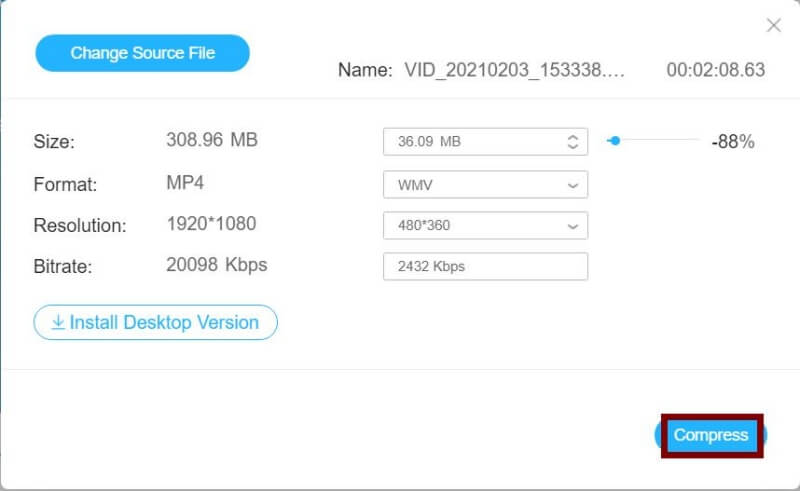
Mặc dù máy nén video trực tuyến miễn phí này không phải là tốt nhất để thu nhỏ video DV với chất lượng cao, nhưng nó có thể nén ASF, MP4 hoặc thu nhỏ các tệp M4V luôn ở độ phân giải 1080p trở xuống.
Phần 3: Kiến thức thêm về phần mở rộng tệp DV
1. DV là gì - Giới thiệu sơ lược về DV
DV là tên viết tắt của Digital Video, được đề xuất bởi Sony, Panasonic, JVC và các công ty máy quay phim khác. Đó là bởi vì các video DV được thực hiện bởi các máy quay video kỹ thuật số. Mặc dù các tệp được lưu trữ trong máy ảnh ở định dạng DV, bạn cũng có thể lưu chúng ở định dạng AVI, MXF, DIF và DV khi xuất chúng trên máy tính của bạn.
2. Các tính năng của tập tin DV
Vì máy ảnh kỹ thuật số được thiết kế để quay video chuyên nghiệp nên hầu hết chúng đều có chế độ quay 4K và Canon 7D2 thậm chí còn có độ phân giải 5742x3648. Trong trường hợp này, mặc dù DV sử dụng nén mất dữ liệu, các tệp cũng có kích thước rất lớn.
Phần 4: Câu hỏi thường gặp về nén video DV
1. Tại sao tập tin DV luôn lớn?
Vì để quay video chất lượng cao, bạn có khả năng chọn độ phân giải cao nhất. Và độ phân giải của máy quay video kỹ thuật số luôn đạt mức 4K.
2. Định dạng tốt nhất để nén các tập tin DV cho điện thoại di động là gì?
Định dạng video tốt nhất để phát và lan truyền trên thiết bị di động là MP4 vì nó tương thích với trình phát video mặc định trên thiết bị di động và các công cụ trò chuyện.
3. Kích thước nén hình ảnh tốt nhất cho xổ số DV là bao nhiêu?
Kích thước không được lớn hơn 240KB và độ phân giải phải chính xác là 600x600 pixel. Và ảnh in bạn mang theo để xin visa là 2 × 2 inch.
Phần kết luận
Có hai cách để giúp bạn nén các tệp DV có hoặc không có phần mềm. Máy nén trực tuyến miễn phí rất dễ sử dụng với giới hạn là độ phân giải 1080p. Nếu bạn muốn giữ video chất lượng cao, hãy tải xuống miễn phí Vidmore Video Converter để thu nhỏ các tệp DV với độ phân giải cao ban đầu.
Chỉnh sửa video
-
Nén video
-
Cắt video
-
Làm sáng video


